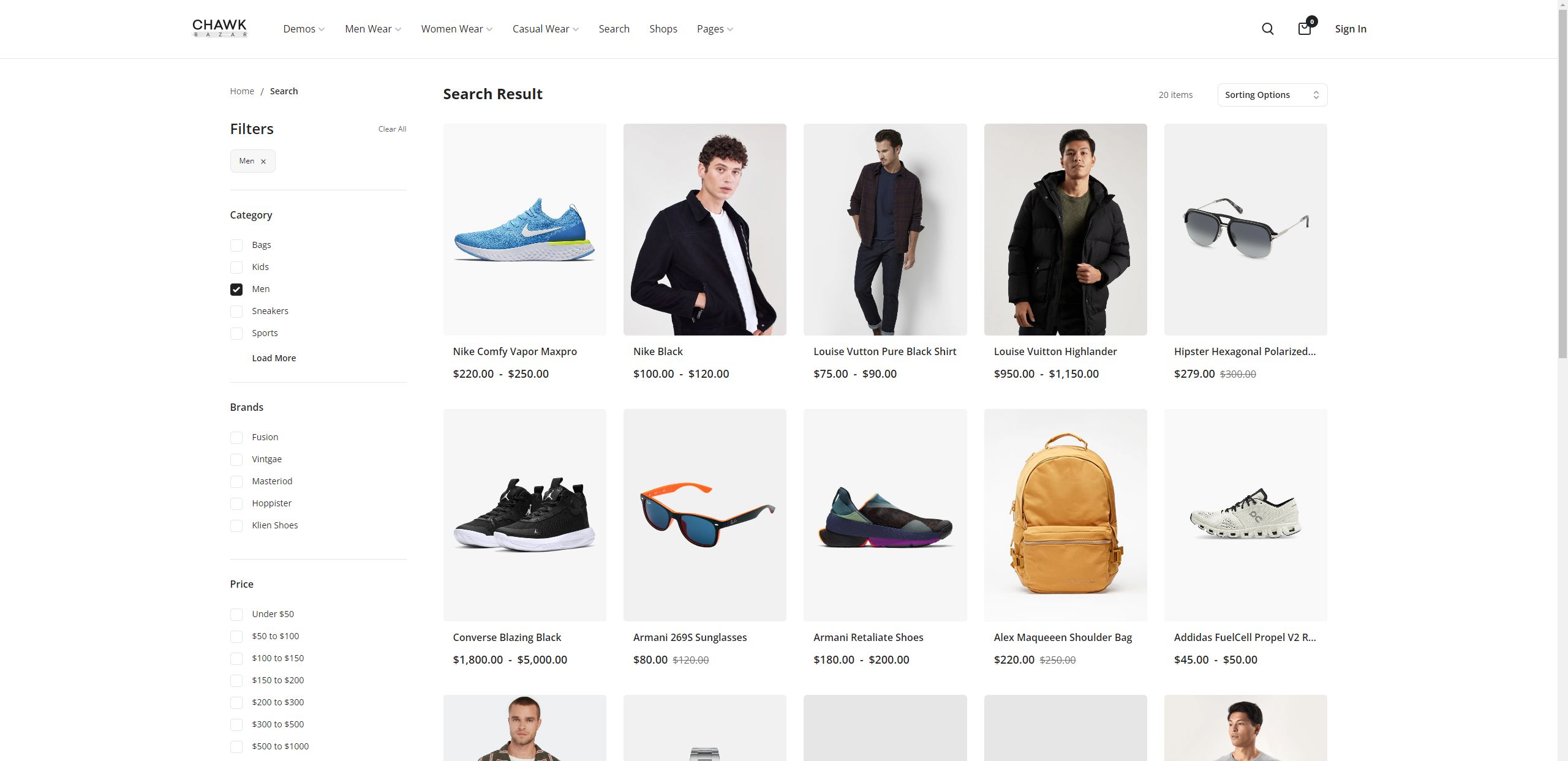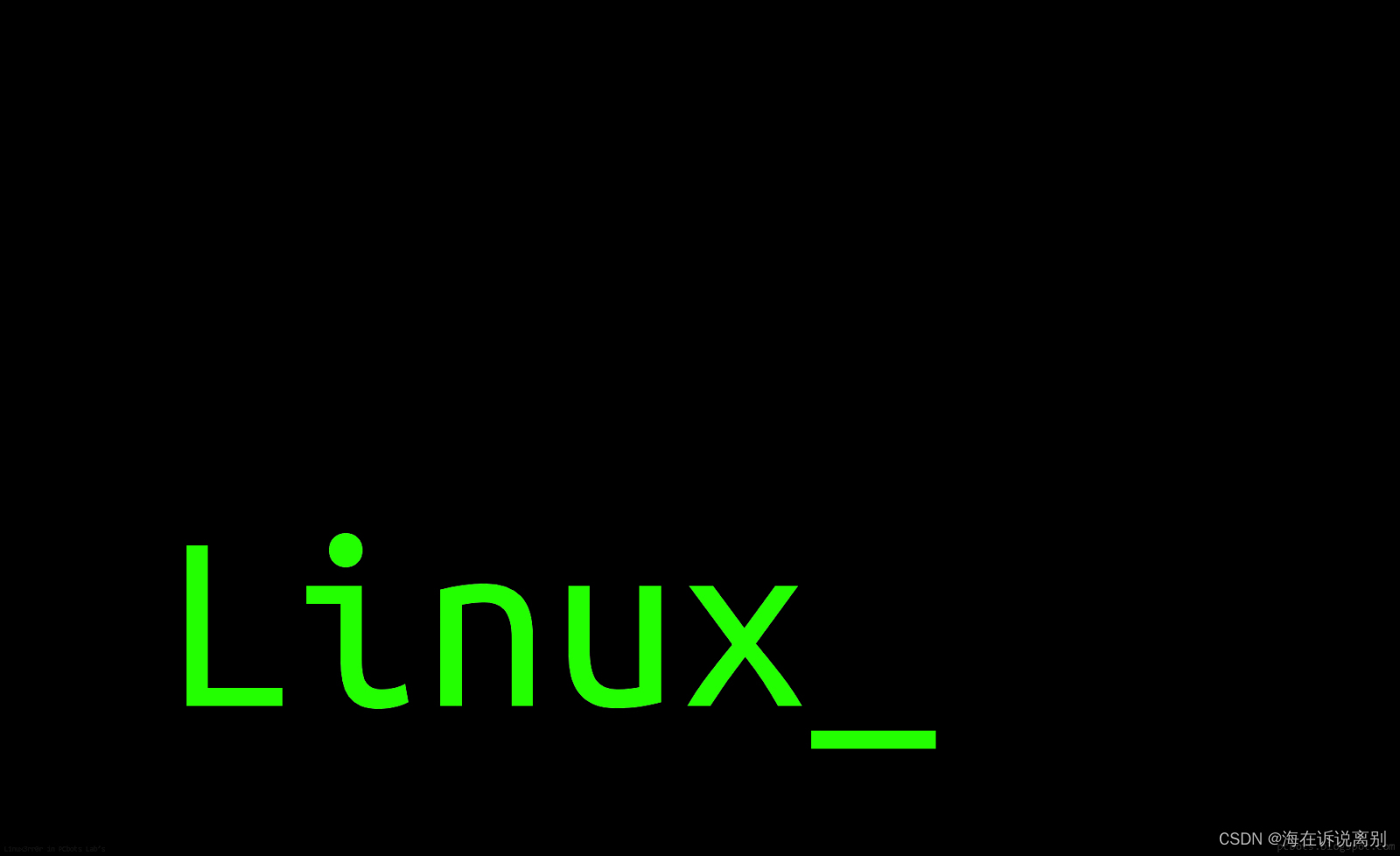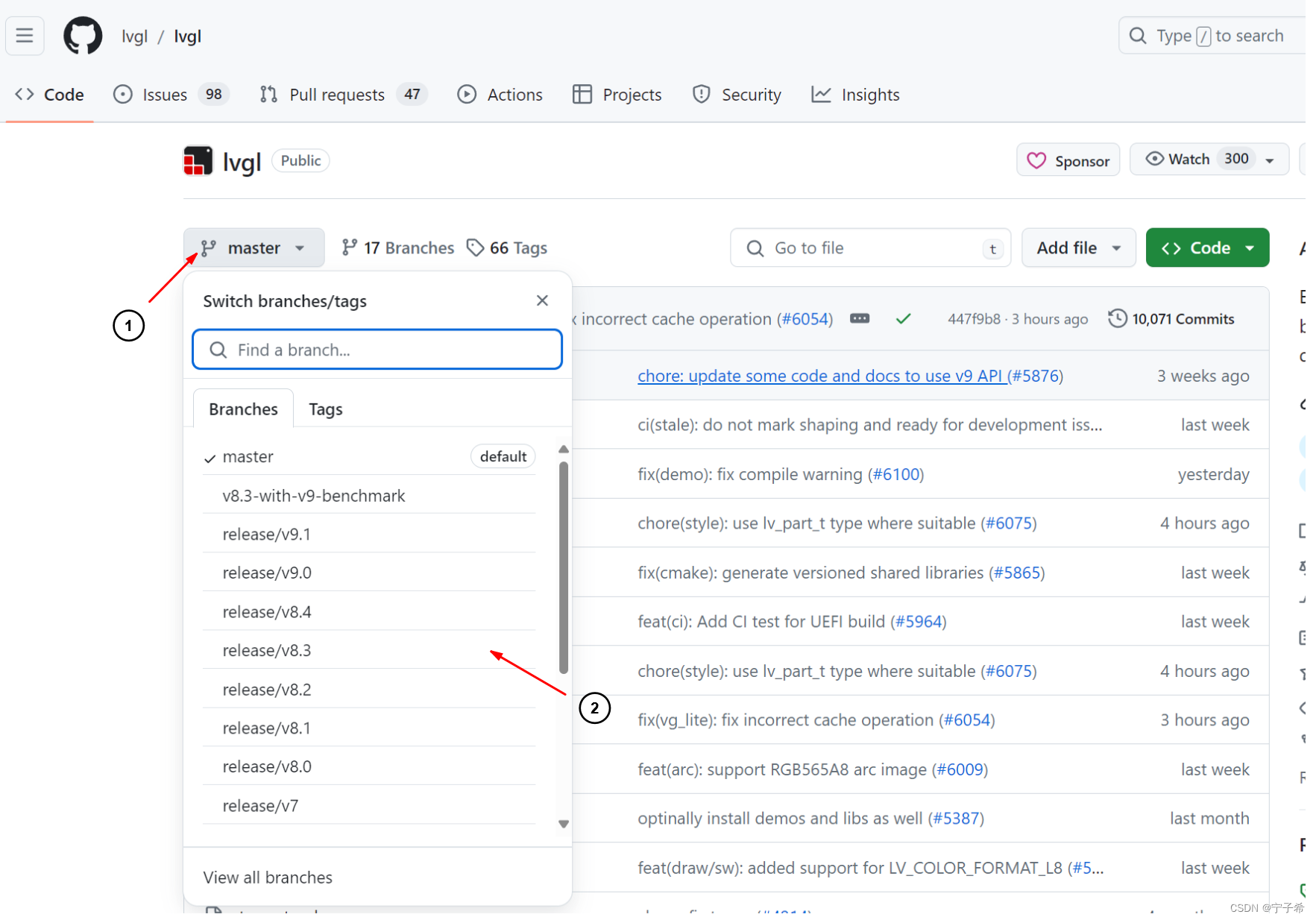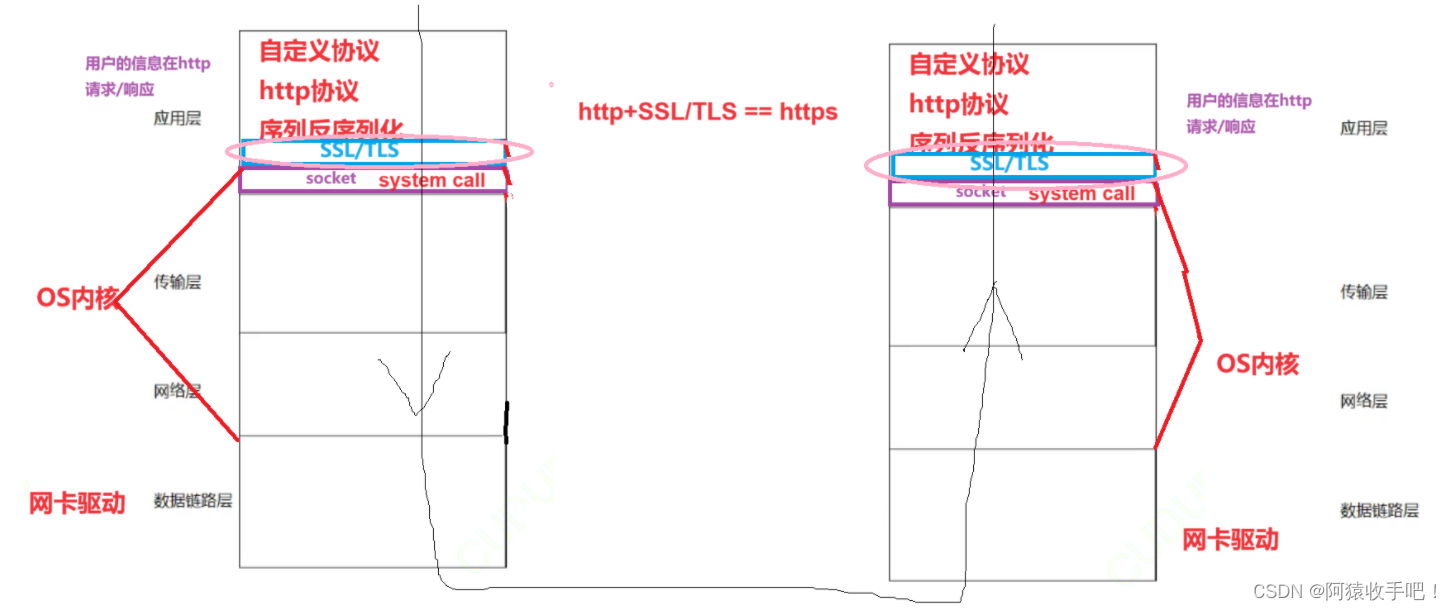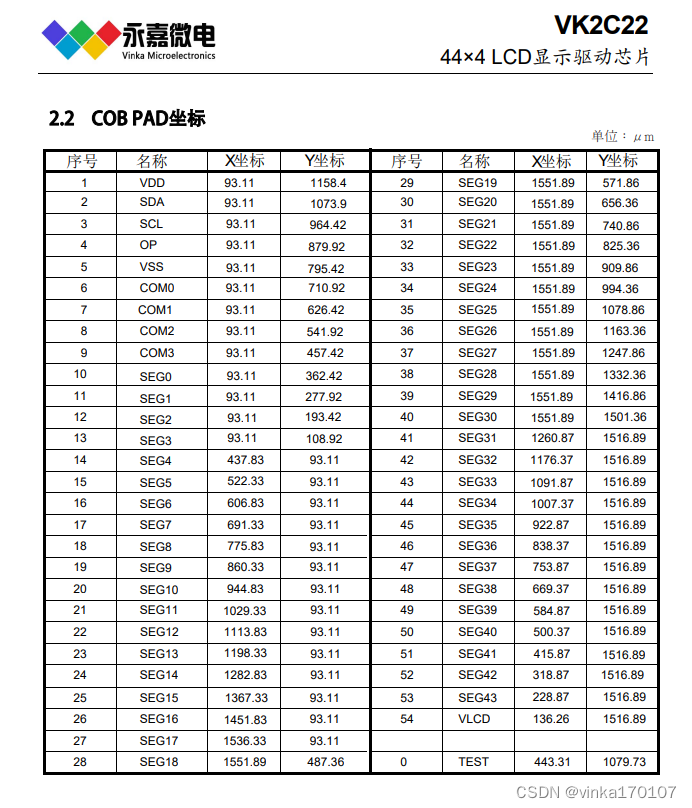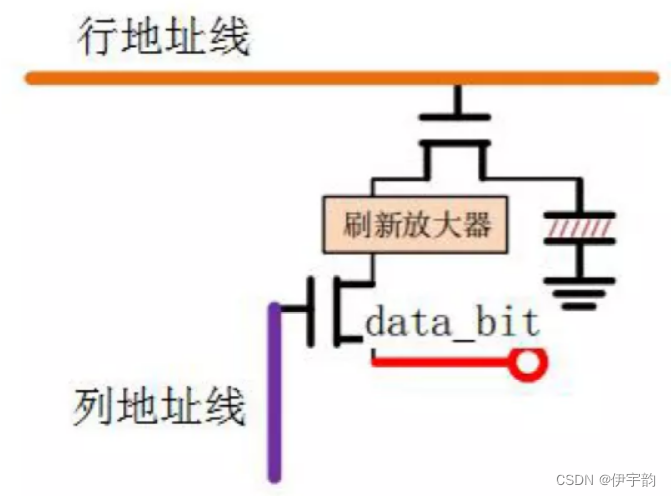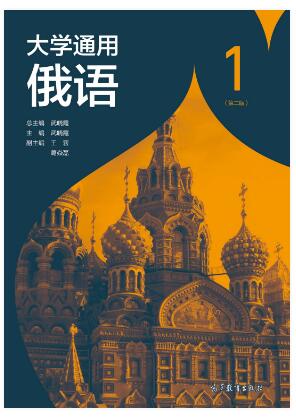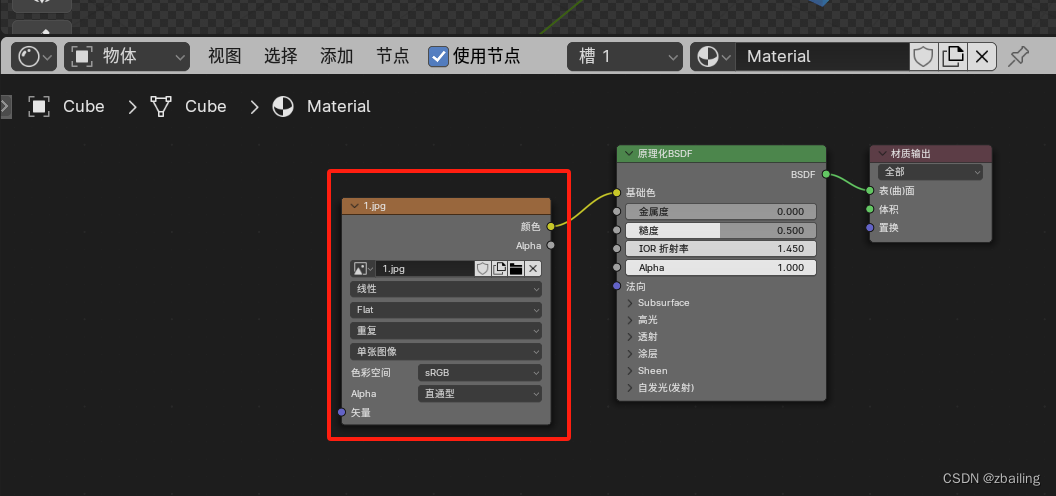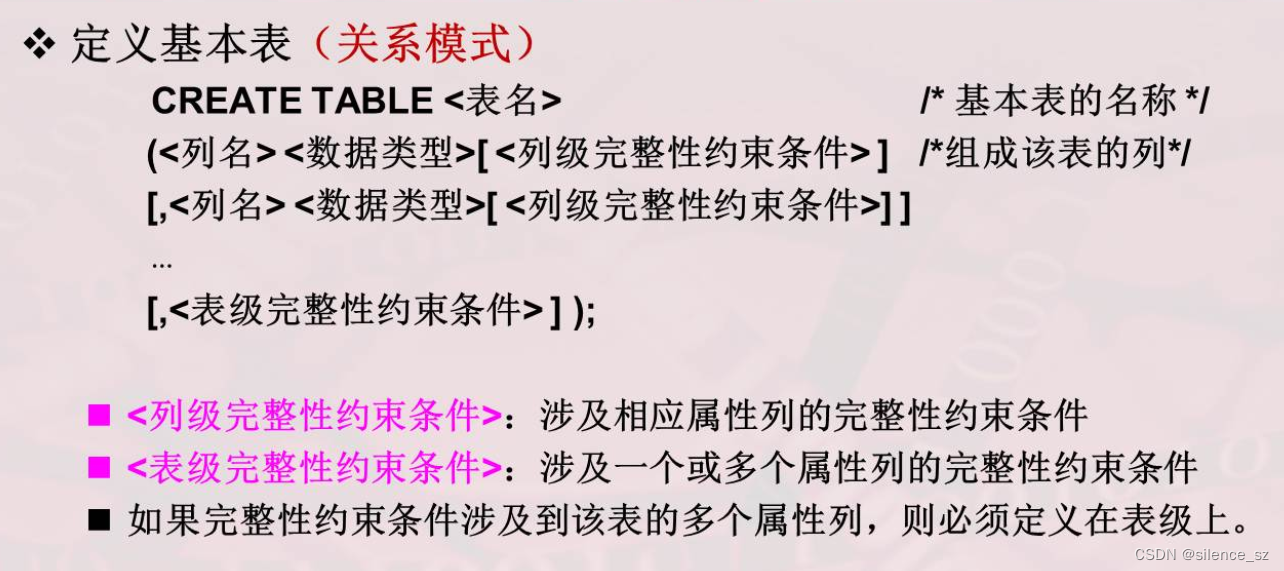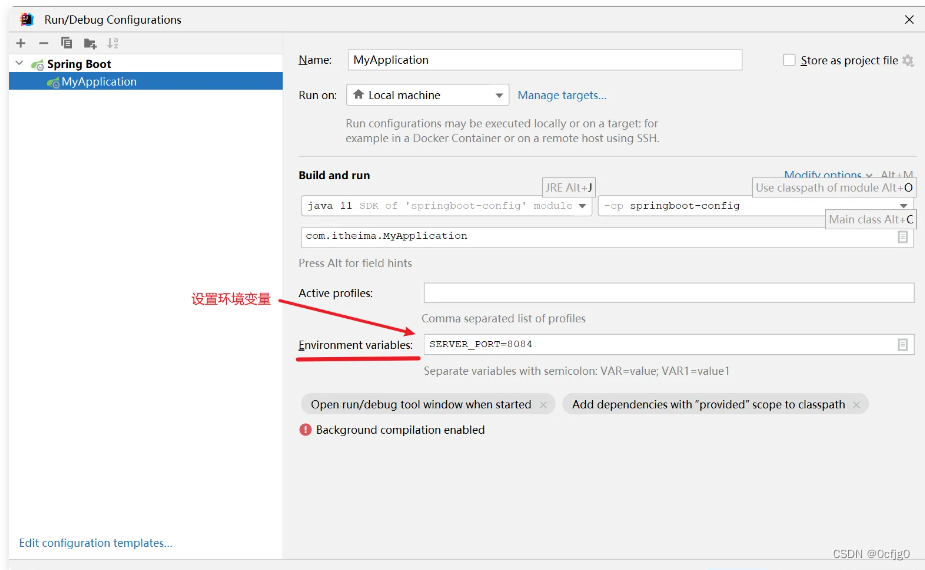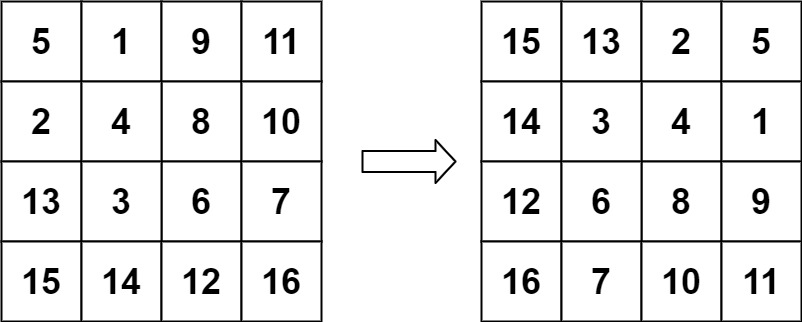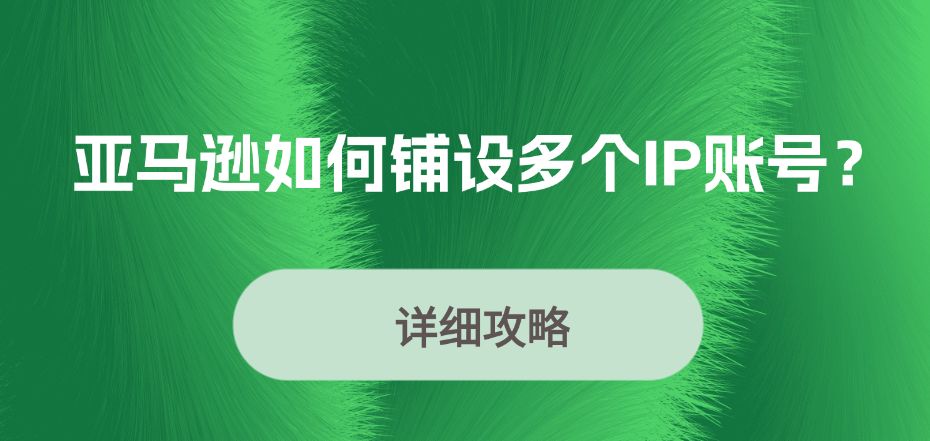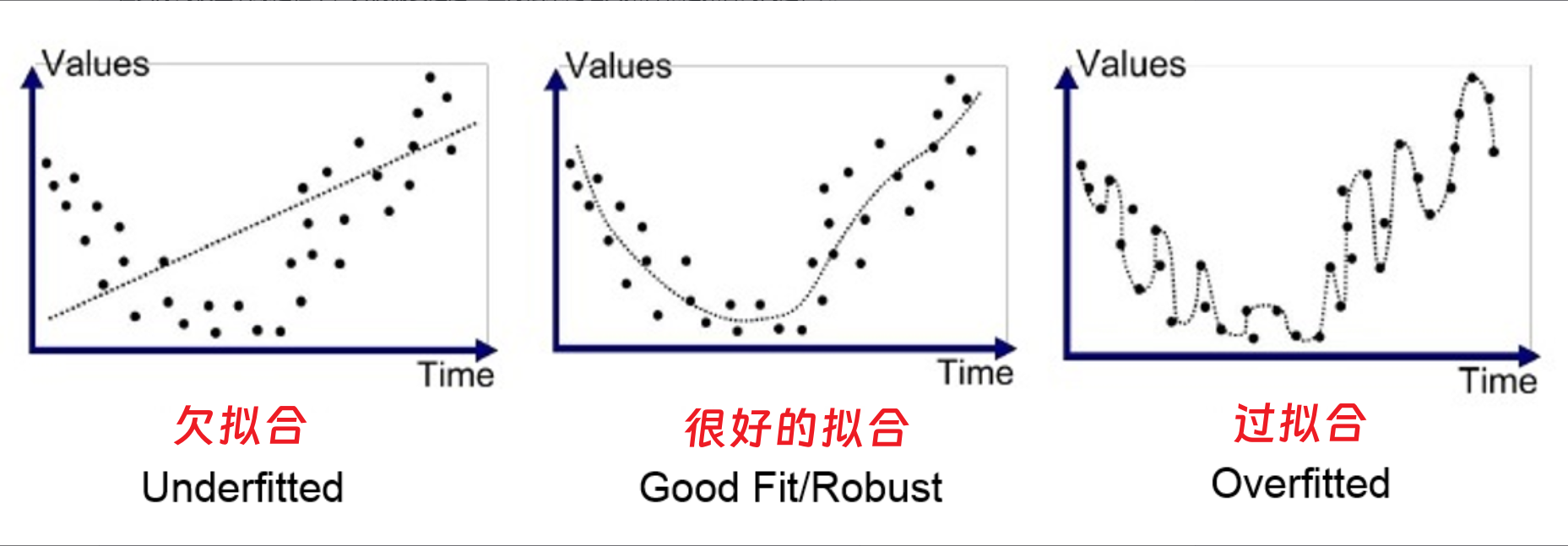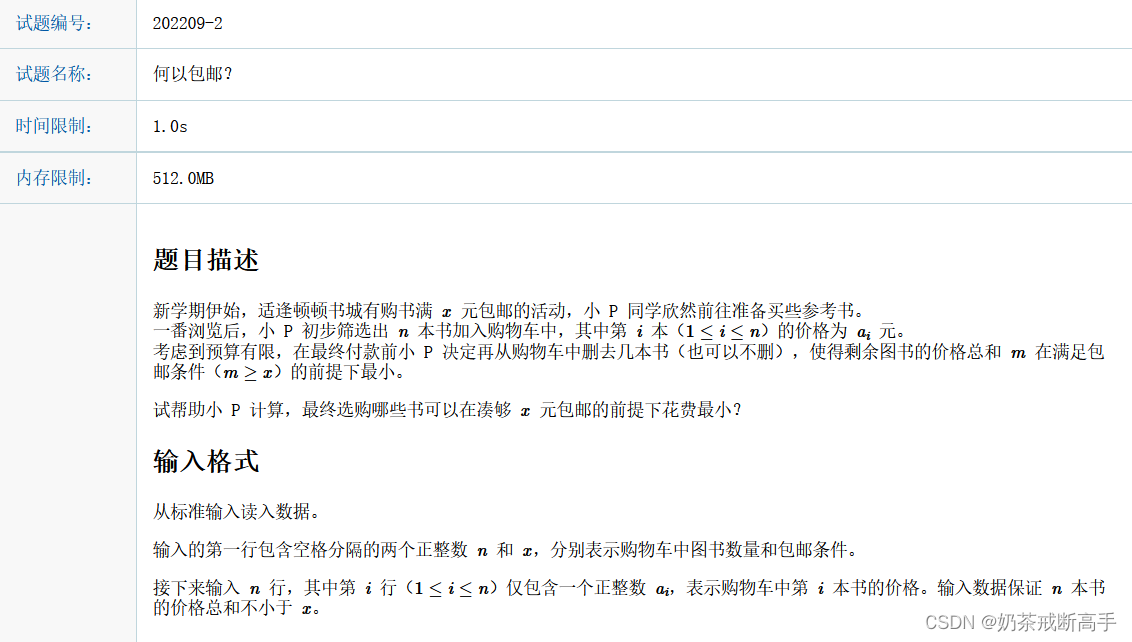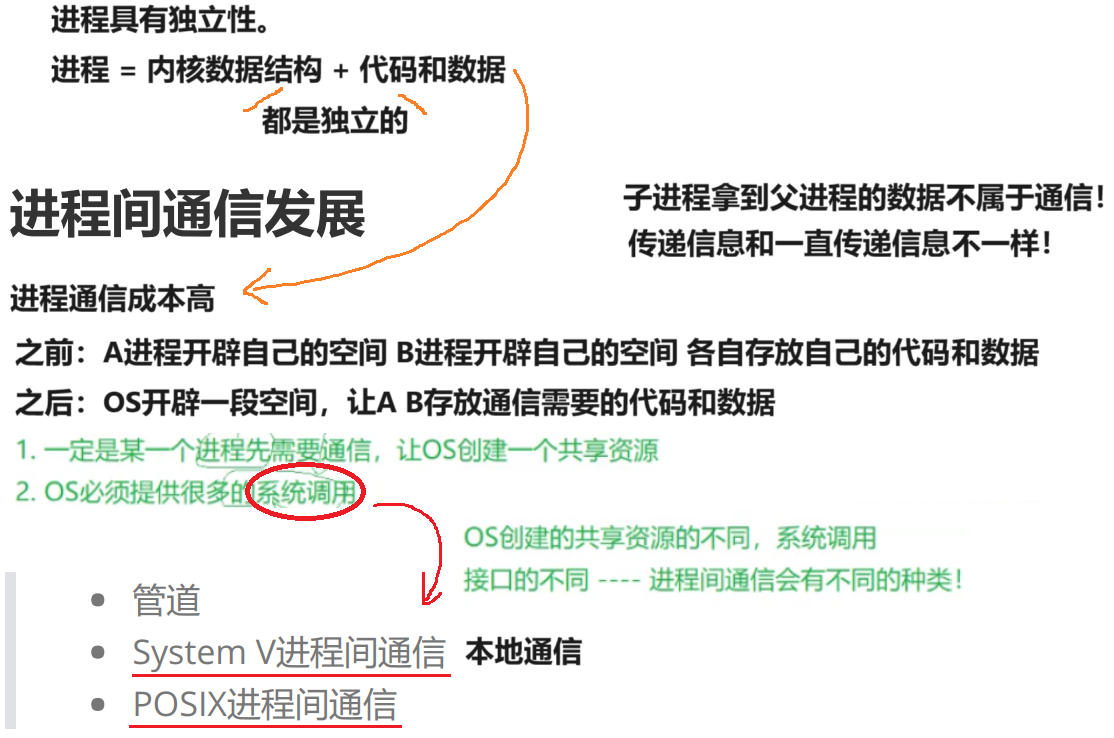需要准备的资料
CentOS 7的镜像包
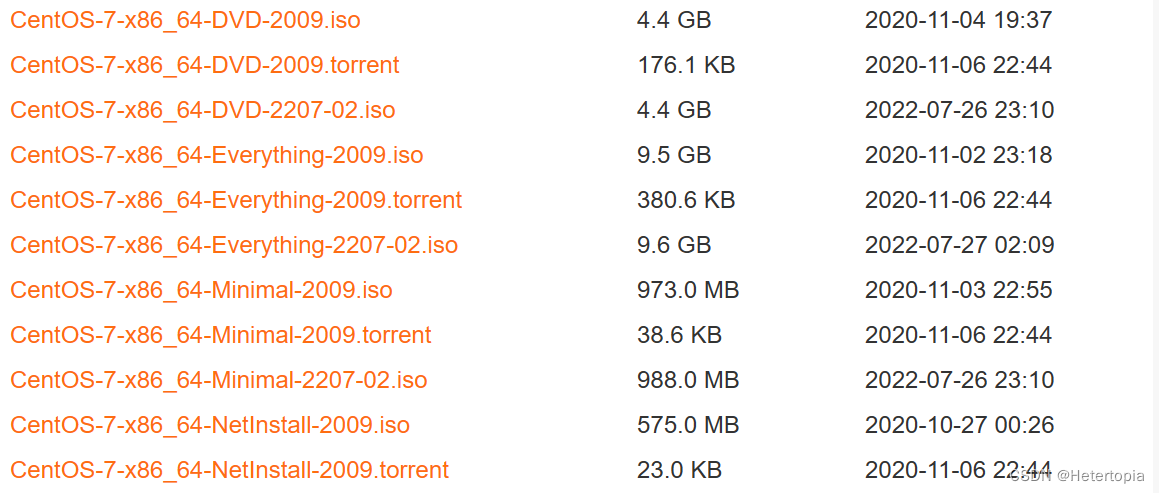
CentOS包中包含许多版本 ,博主使用的是CentOS-7-x86 64-Minimal-2009.iso,对于不同的版本下载的方式是一样的,它影响的是你在虚拟机上使用Linux系统的使用方式和提前下载某些包和软件,就比如第一个CentOS-7-x86 64-DVD-2009.iso是有图形化的,而博主对的是无图形化的,所以读者要了解自己的实际需要来下载。
VMware Workstation Pro的软件压缩包
搭建虚拟机
首先我们先解压网盘里的VMware Workstation Pro的压缩包,解压出来后打开我们的软件,

刚下载出来我们的左侧应该是没有任何虚拟机(这边是我自己创建好的两个虚拟机),我们下一步点击创建新的虚拟机

选择自定义配置,然后点击下一步

硬件兼容性选择我们图中标记的

光盘映像文件此处放的就是我们的CentOS 7的镜像 ,找到我们之前下载下来二点镜像导入进去,结束后点击下一步

这一步设置自己虚拟机的名字,这个可以随意写。以及下面虚拟机存放的位置可以根据自身的情况去自行修改,更改完后继续点击下一步
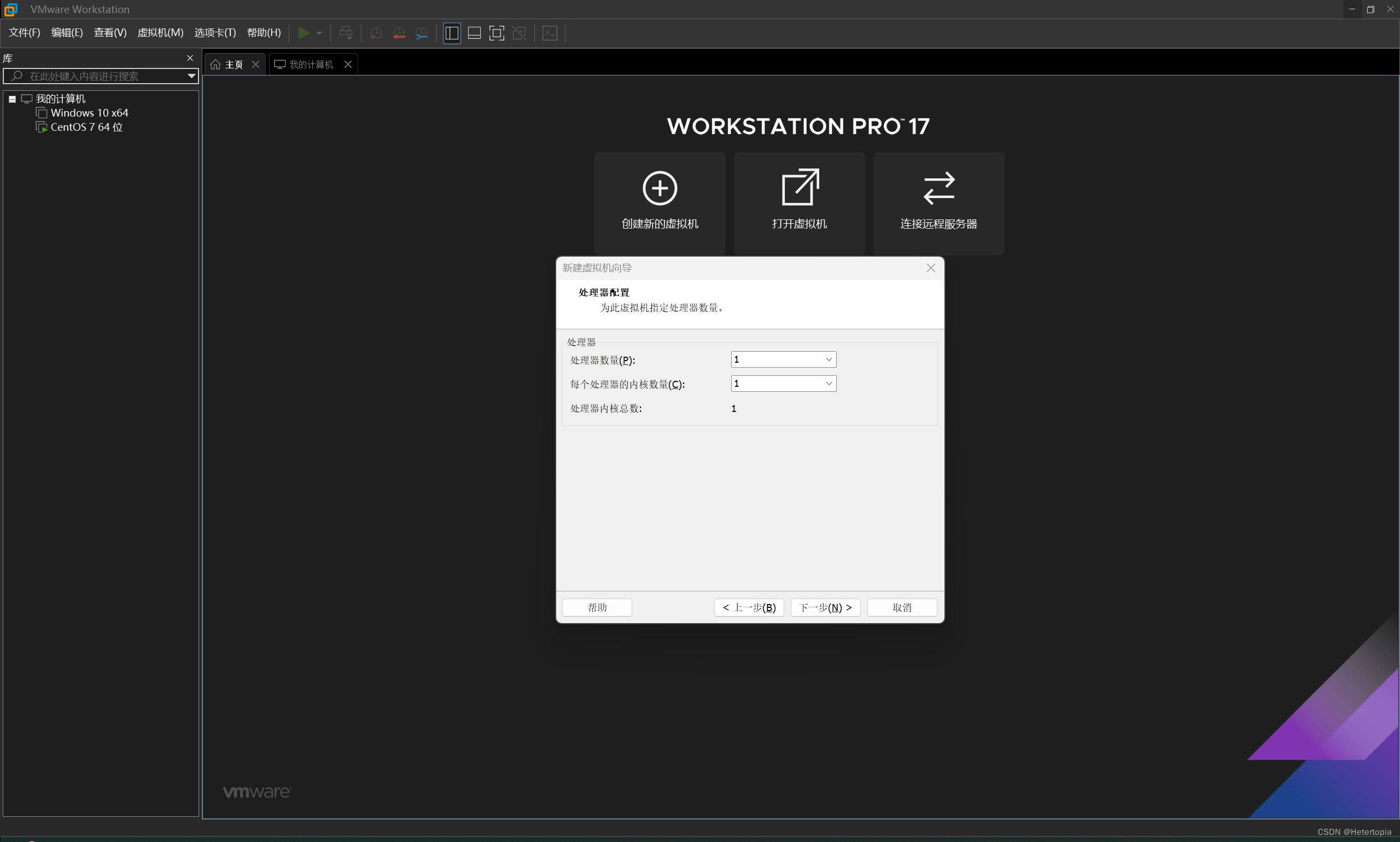
这一步我们开始配置我们虚拟机的处理器数量,每个处理器的内核数量。
下面的那一个处理器内核总数就等于 处理器内核总数 = 处理器数量 * 处理器的的内核的数量
一般情况我会给我的虚拟机配置两个内核处理器,四个处理器内核数量,具体的配置需要根据使用者的需求以及电脑硬件来综合考虑
这个地方给大家简单解释一下虚拟的处理器数量和内核数量
处理器数量指的是分配给虚拟的虚拟CPU(vCPU)的数量。在物理服务器上,一个处理器可以有一个或者多个内核。在虚拟机中,"处理器数量"可以看作是虚拟出的CPU插槽数量。增加虚拟的处理数量并不意味着单个vCPU的性能会提高,但它可以为虚拟机提供更多的并行处理能力,特别是当虚拟机运行多线程或多进程应用时。
处理器内核数量指的是每个虚拟处理器(vCPU)中的内核数量。在物理硬件上,一个处理器内核是执行指令的最小单元。但在虚拟化环境下,这通常是一个逻辑概念,用于表示vCPU的"能力"
增加内核数量可以模拟更强大的CPU,但实际的性能并不总是导致性能的提升。过度分配可能导致资源争用和性能下降。因此,在为虚拟机分配资源时,应根据实际应用需求和宿主机的硬件能力进行合理分配
但事实上虚拟机的内核和其他资源(如内存、存储等)虽然可以灵活分配和配置,但它们本质上都是基于宿主机(即运行虚拟化软件的物理服务器或计算机)的硬件资源。
这些资源并不是真正“创建”出来的,而是由虚拟化软件根据宿主机的实际硬件资源进行模拟和调度的。这意味着,如果宿主机有足够的物理内核和处理器能力,虚拟机就可以有效地利用这些资源进行运算。但如果宿主机资源有限,或者多个虚拟机之间争夺资源,那么虚拟机的性能就会受到影响。
因此在设计和部署虚拟化环境时,需要仔细评估宿主机的性能和容量,以确保虚拟机能够获得所需的资源,并保持良好的性能。

我们继续下一步,开始配置我们虚拟机的内存空间,同样我一般会给我的虚拟机配置四个G的内存
同样这里我也再给大家解释一下虚拟机的内存。它也是基于宿主机(即运行虚拟化软件的物理计算机)的物理内存进行分配的。当您在虚拟机中设置内存大小时,您实际上是在指定虚拟机可以使用的内存量。但是,这部分内存并不是真正从物理内存中“划分”出来的,而是由虚拟化软件进行管理和调度的。
虚拟化软件会使用一种称为“内存分配”或“内存虚拟化”的技术,来允许多个虚拟机共享宿主机的物理内存。这意味着,虽然每个虚拟机都认为自己拥有连续且独占的内存空间,但实际上,这些内存空间是虚拟化软件根据需要进行映射和管理的。
如果多个虚拟机同时需要更多的内存,虚拟化软件会使用一种称为“内存交换”或“内存气球”的技术来动态调整每个虚拟机的内存分配。这可能包括将部分虚拟机内存数据移至磁盘上的交换文件,以释放物理内存供其他虚拟机使用。
因此,虽然您可以在虚拟机中设置较大的内存量,但实际上虚拟机可用的内存量受到宿主机物理内存的限制。在设置虚拟机内存时,需要考虑到宿主机的整体内存大小和已分配给其他虚拟机的内存量,以避免过度分配导致性能下降或系统不稳定。
总的来说,虚拟机的内存是虚拟化软件根据宿主机的物理内存进行管理和调度的,而设置虚拟机内存大小只是指定了虚拟机可以使用的最大内存量。如果队内存作用不太理解的同学,可以去搜索一下计算机内存的主要作用
下面是虚拟机配置的重点网络连接方式,网络连接的方式分为如上图三种,我会接下来为大家依次介绍这三种网络配置方式
桥接(Bridged)模式
虚拟机中的桥接模式是一种网络连接模式,它允许虚拟机直接连接到物理网络的交换机或路由器上,从而使虚拟机在网络中表现得像一台独立的物理机器。在桥接模式下,虚拟机被分配一个独立的IP地址和MAC地址,这些地址与宿主机在同一个物理网络中是唯一的。 桥接模式通常提供较好的网络性能,因为虚拟机直接与网络相连,没有额外的网络层或转换过程。
在桥接模式下,虚拟机不依赖于宿主机的网络配置。虚拟机可以直接与局域网中的其他设备通信,包括其他虚拟机、物理机和网络设备。
虚拟机需要从网络中的DHCP服务器(如果存在)获取IP地址,或者可以手动为其分配一个静态IP地址。这个IP地址应该与宿主机的网络处于同一子网内。但是处于安全考虑由于虚拟机在桥接模式下直接暴露在物理网络中,因此需要特别注意安全问题。虚拟机应该配置适当的安全策略,如防火墙规则,以防止未经授权的访问。
桥接模式适用于那些需要让虚拟机在网络中表现得像一台独立机器的场景,例如,当虚拟机需要与其他网络设备或服务器进行直接通信时。需要注意的是,桥接模式可能会增加网络管理的复杂性,因为每个虚拟机都需要独立的网络配置和管理。此外,如果宿主机所在的网络环境有严格的IP地址管理或安全策略,使用桥接模式可能需要额外的配置和审批流程。
NAT(Network Address Translation,网络地址转换)模式
NAT模式是一种在计算机网络中常用的技术,用于将私有IP地址转换为公共IP地址,以允许位于私有网络中的设备能够访问互联网。NAT模式通常由网络中的路由器或防火墙设备来实现。
NAT允许一个机构或家庭使用一个或多个公共IP地址,而内部网络可以使用私有IP地址范围(如192.168.x.x、10.x.x.x、172.16.x.x-172.31.x.x)。当内部网络的设备尝试访问互联网时,NAT设备会将内部私有IP地址和端口号转换为公共IP地址和可能不同的端口号。这样,返回的数据包可以被正确地路由回到原始请求的设备。
NAT提供了一定程度的安全性,因为它隐藏了内部网络的真实IP地址。外部攻击者难以直接针对内部网络的特定设备进行攻击,因为他们只能看到转换后的公共IP地址。在互联网发展的早期,IPv4地址资源是有限的。NAT技术允许多个内部设备共享一个或多个公共IP地址,从而大大节省了IPv4地址资源虽然NAT提供了很多好处,但它也引入了一些复杂性。例如,某些应用层协议(如SIP、FTP等)在NAT环境下可能会遇到问题,因为它们需要在数据包中嵌入IP地址或端口信息。
如果是对于网络不太了解的读者,这边我推荐各位使用NAT模式连接,因为NAT模式通常不需要用户进行复杂的网络配置。虚拟机/容器软件会自动处理网络地址转换和流量转发,使得虚拟机/容器可以轻松地访问外部网络。NAT模式不能像桥接模式一样使虚拟机/容器在网络中作为一个独立的实体存在。如果只是希望虚拟机/容器能够访问外部网络,同时保持一定的网络隔离性和安全性,那么NAT模式是一个更好的选择。
(仅)主机(Host-only)模式
主机模式博主不太常用,这里只做一个简单的介绍在主机模式下,虚拟机或容器只能与宿主机进行通信,无法直接访问外部网络。这提供了一个完全隔离的环境,适用于那些不需要连接到互联网但需要与宿主机进行网络通信的应用场景。
相比于桥接模式和NAT模式,主机模式通常不需要复杂的网络配置。虚拟机/容器软件会自动设置必要的网络连接,使得虚拟机/容器可以轻松地与宿主机通信。当你需要测试一个网络服务或应用,但又不希望这个服务或应用被外部网络访问时,主机模式是一个很好的选择
在主机模式下,虚拟机/容器和宿主机之间可以设置一个私有的、内部的网络,通常是通过一个虚拟的网络适配器来实现的。这样,虚拟机/容器和宿主机之间就可以通过这个私有网络进行通信,当希望保护虚拟机/容器中的敏感数据不被外部网络访问时,使用主机模式可以增加安全性。
总的来说,主机模式提供了一种简单、安全的网络连接方式,特别适用于那些需要网络隔离和内部通信的场景。

这个地方选择推荐的LSI Logic,这个地方想去了解其他控制器的读者可以去搜索一下,这个地方博主确实没有过多的去了解了
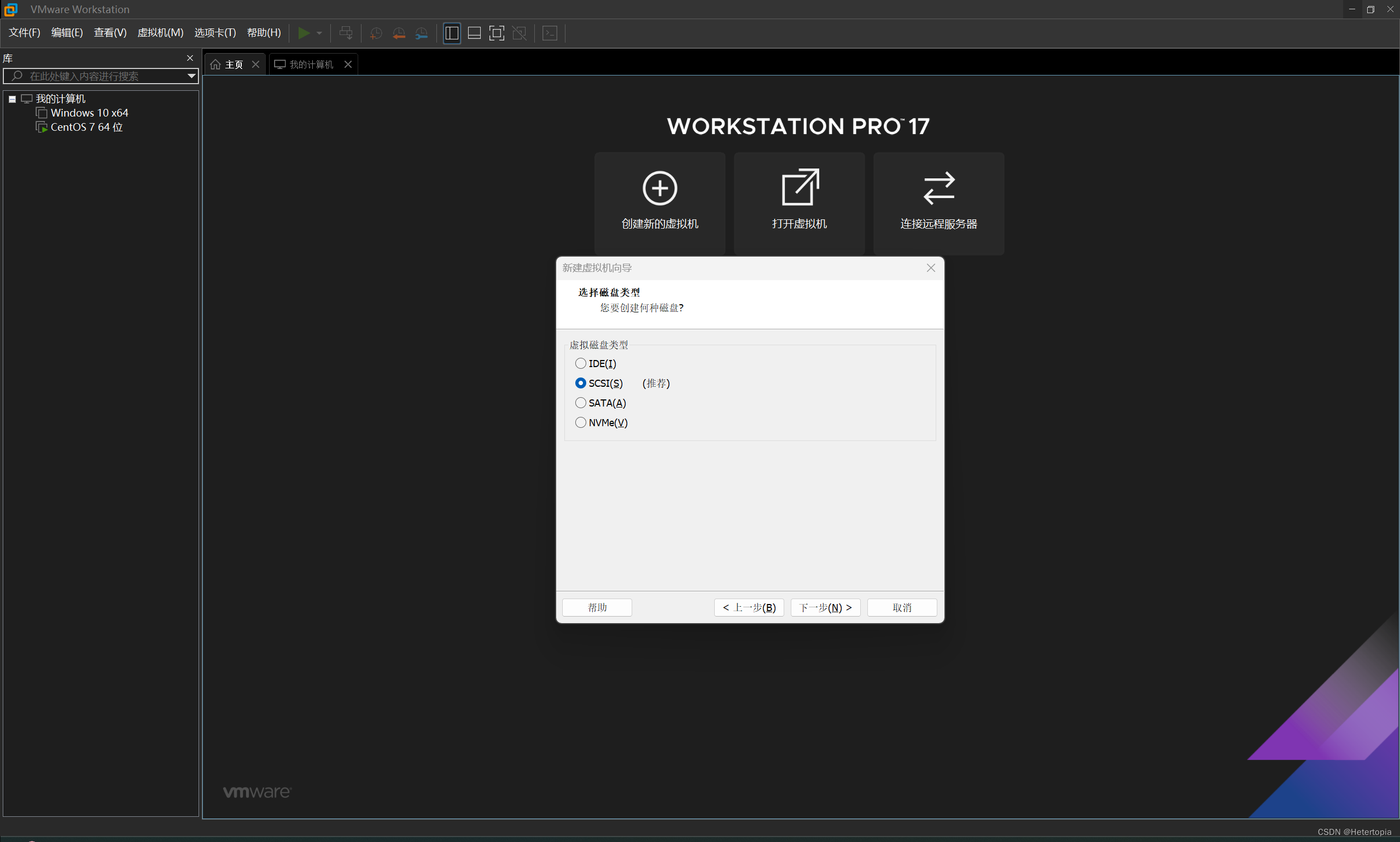
同上,下面也选择推荐的SCSI的虚拟磁盘

点击创建新的虚拟磁盘,可以根据自身情况调整其他的磁盘使用方式

博主个人一般是分40G的磁盘,读者可以根据自己在虚拟机系统中的实际操作来绝定磁盘分配的大小。比如是否要下载大量的软件或配置环境。磁盘的分配方式按照下方的提示内容进行相自行选择合适的分配方式。

将虚拟磁盘的放在主机合理的磁盘位置里,小心变成C盘杀手。
 这里可以检查前面所配置过的有些虚拟机的硬件设施,如果觉得对前面配置的想做一定修改的,可以点击自定义进行修改。
这里可以检查前面所配置过的有些虚拟机的硬件设施,如果觉得对前面配置的想做一定修改的,可以点击自定义进行修改。


这里已经下载好了我们的Centos了,到这里就开始进行Centos系统内部的配置,然后请选择你最喜欢的语言吧。

然后点击开始安装
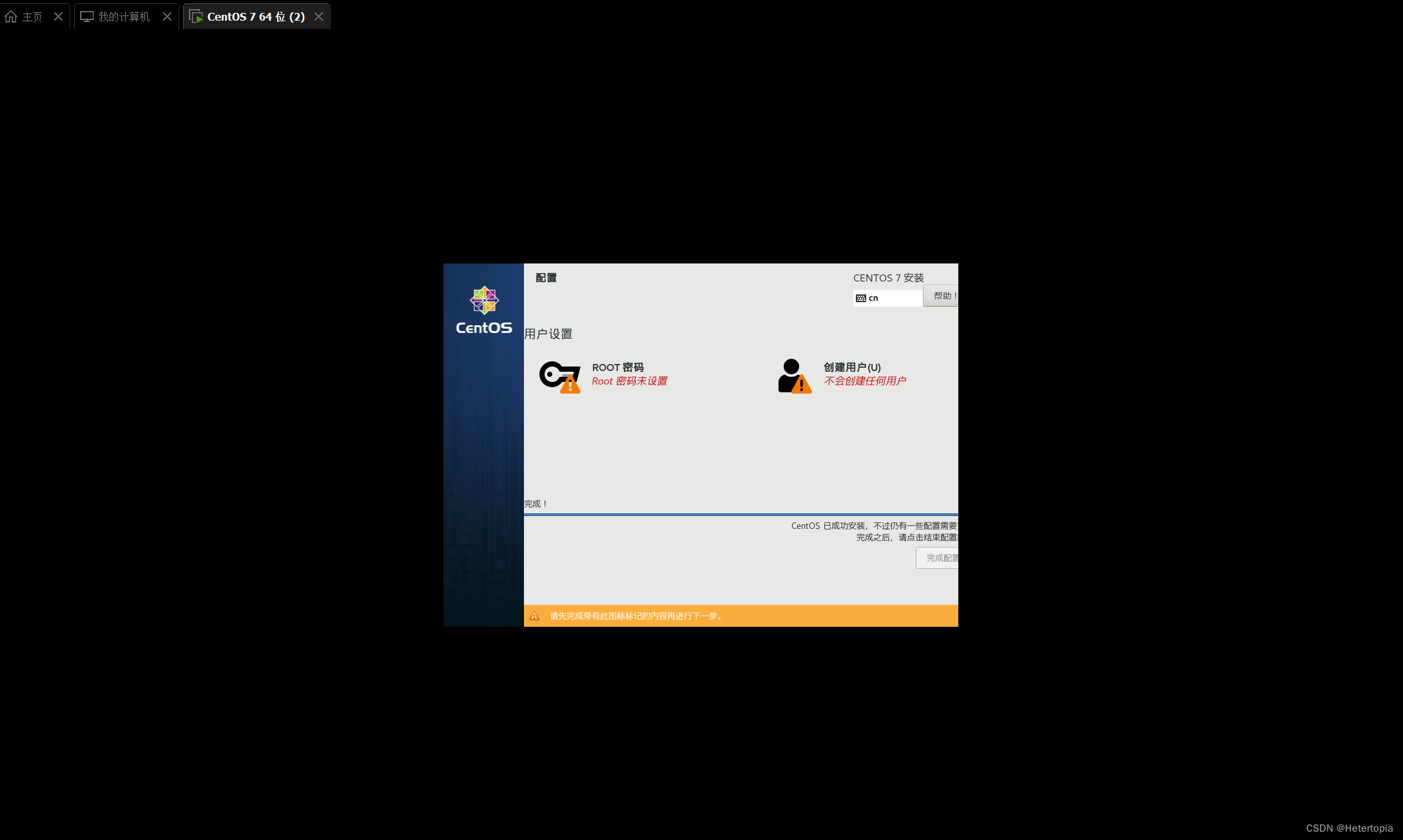
这个地方开始创建我们的基本用户,以及设置我们的root密码 ,完成后选择右下角完成配置

最后安装好完成选择重启
这个地方登入我们的刚才设置好的用户,写入后回车,会弹出写入密码的提示,然后填写密码,这个时候要注意密码是没有回显的,所以尽量将密码设置的简单一点,一次性输入成功

博主这个地方是直接使用的root账户进行登录,因为root账户比普通账户有更高的权限,因为是无图形化最后的Centos 7就是现在的这个操作界面,我们就已经搭建在虚拟机里了
其实使用了一会儿发现这个虚拟机用着始终没有在我们的电脑主机上操作方便,所以下一期我会教大家如何用本机的终端去远程连接我们虚拟机当中的Linux系统
最后对于我们的相关的压缩包以及文件包博主都有保存,如有需要的可私信我获取资料。